Kā pārvietoties Word 2007 tabulā
Uzziniet, kā efektīvi pārvietoties Word 2007 tabulā, izmantojot īsinājumtaustiņus un peles darbības, lai optimizētu savu darba plūsmu.
Microsoft Power BI (izrunā "bee-eye" kā biznesa informācijas saīsinājums ) ir uz mākoņiem balstīts biznesa analīzes pakalpojums. Šeit galvenā uzmanība tiek pievērsta tam, kā SharePoint var integrēt ar Power BI. Jūs uzzināsiet, kā savienot savus pārskatus ar SharePoint, lai cilvēki varētu tos izmantot, nekad nepametot SharePoint vietni.
Lai izmantotu Power BI, jums nav nepieciešams Office 365 abonements ; ir pieejama bezmaksas versija, lai jūs varētu sākt darbu, un uzlabota versija (saukta par Power BI Pro), par kuru jūs maksājat nelielu ikmēneša abonēšanas maksu (apmēram USD 10 mēnesī). Ja iegādājaties Office 365 E5 abonementu, tiek iekļauta Power BI Pro versija.
Power BI pārskatiem varat izmantot neskaitāmus datu avotus. Viena iespēja ir iegūt datus tieši no SharePoint bibliotēkas lietotnes un lietotnes Saraksts.
SharePoint bibliotēkas programmā ir ietverts saturs un arī metadati par šo saturu kolonnu veidā. Šos datus varat ievilkt Power BI, lai varētu iekļaut tos savos pārskatos.
Lai savā Power BI pārskatā iekļautu lietotnes SharePoint bibliotēkas datus, veiciet tālāk norādītās darbības.
Programmā Power BI Desktop noklikšķiniet uz nolaižamās izvēlnes Iegūt datus, kas atrodas lentes sadaļā Ārējie dati, un atlasiet Vēl.
Parādās dialoglodziņš Get Data.
Ritiniet uz leju un izvēlieties SharePoint mapi, kā parādīts nākamajā attēlā.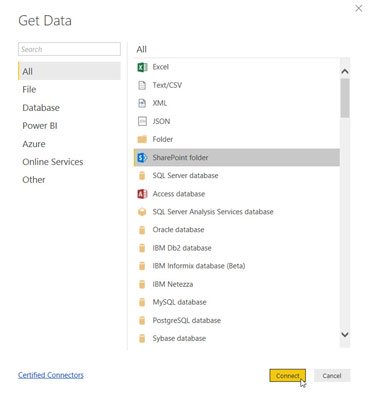
Datu avota izvēle programmā Power BI Desktop.
Noklikšķiniet uz Savienot.
Ievadiet savas SharePoint vietnes URL.
Šajā piemērā mēs ievadām https://sp2019fd.sharepoint.com/sites/SharePoint2019ForLuckyTemplates .
Noklikšķiniet uz Labi, lai izveidotu savienojumu.
Ievadiet akreditācijas datus, ko pārskats izmantos, lai atļautu piekļuvi SharePoint vietnei.
Šajā piemērā mēs izvēlamies Microsoft kontu un noklikšķiniet uz Pierakstīties, lai mēs varētu izmantot savus Office 365 akreditācijas datus.
Noklikšķiniet uz Savienot, lai savienotu Power BI Desktop ar savu SharePoint vietni.
Dati no jūsu SharePoint vietnes tiks parādīti, lai jūs varētu tos priekšskatīt, kā parādīts šeit.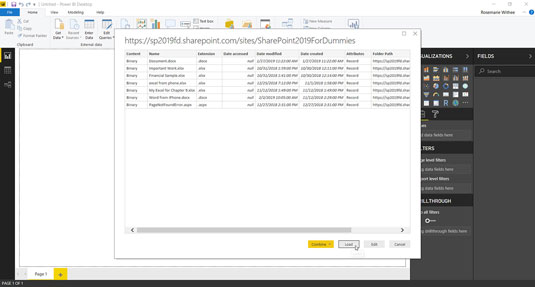
Datu ielāde no SharePoint bibliotēkas programmas Power BI Desktop.
Noklikšķiniet uz Ielādēt, lai ielādētu datus Power BI Desktop.
Kad jūsu SharePoint datu ielāde ir pabeigta, varat tos izmantot, lai izveidotu pārskatu, izmantojot Power BI. Daži datu veidi, kurus varat iekļaut saturam, ir piekļuves datums, izveides datums, modificēšanas datums, faila paplašinājums, mapes ceļš un nosaukums.
SharePoint saraksta programma ir līdzīga izklājlapai. Jūsu lietotnē ir datu kolonnas un rindas. Šīs programmas ir galvenās SharePoint, un tajās esošos datus varat importēt savos Power BI pārskatos.
SharePoint List programmas datu importēšana ir tas pats process, kas iepriekš aprakstīts SharePoint bibliotēkas programmas datu importēšanai; tomēr tā vietā, lai kā datu avotu atlasītu SharePoint mapi, atlasiet SharePoint sarakstu.
Dialoglodziņā Iegūt datus ir iekļauti daudzi dažādi datu avoti, tostarp visas populārās trešo pušu vietnes, piemēram, GitHub, Google Analytics, Adobe, Facebook, Mailchimp, QuickBooks, Stripe, Twilio, Zendesk, Webtrends un SurveyMonkey, lai nosauktu tikai dažus. . Ja jums ir dati, par kuriem vēlaties izveidot pārskatu, iespējams, varat izmantot Power BI, lai izveidotu savienojumu un ziņotu par tiem.
Kad esat publicējis Power BI pārskatu Power BI darbvietas vietnē, lietotāji var skatīt šo pārskatu, atverot savas tīmekļa pārlūkprogrammas un ievadot kopīgojamu saiti, ko viņiem sniedzat. Varat arī iegult pārskatu tieši SharePoint vietnes SharePoint lapā.
Lai iegultu pārskatu SharePoint lapā, ir jāizmanto īpaša Power BI tīmekļa daļa. Lai pievienotu Power BI pārskatu, izvēlieties Power BI tīmekļa daļu, kā parādīts nākamajā attēlā.
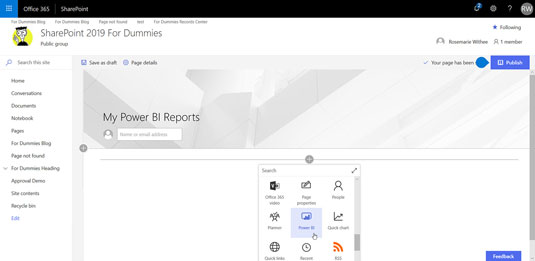
Power BI tīmekļa daļas izvēle, ko pievienot SharePoint lapai.
Kad lapai ir pievienota tīmekļa daļa, tā ir jākonfigurē. Konfigurācija ir ļoti vienkārša. Jūs vienkārši norādiet saiti uz Power BI pārskatu, un SharePoint parūpēsies par tās renderēšanu tieši SharePoint lapā, kā parādīts šeit.
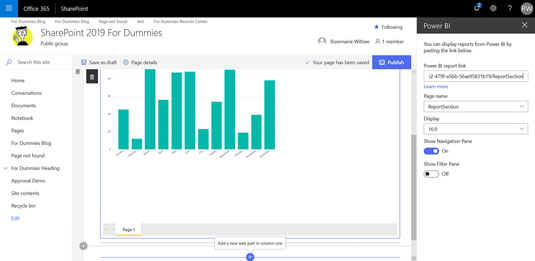
Power BI atskaites renderēšana pakalpojumā SharePoint. Cilvēki, kas izmanto SharePoint, tagad var skatīt jūsu Power BI pārskatus, to nemaz neapzinoties. Parasts lietotājs zina tikai to, ka SharePoint lapā tiek parādīts pārskats.
Lai koplietotu pārskatus tieši no savas Power BI darbvietas, jums būs nepieciešama Power BI Pro licence. Šī licence ir iekļauta Office 365 E5 abonementā. Varat arī iegūt licenci par atsevišķu maksu aptuveni USD 10 mēnesī.
Uzziniet, kā efektīvi pārvietoties Word 2007 tabulā, izmantojot īsinājumtaustiņus un peles darbības, lai optimizētu savu darba plūsmu.
Šajā sarakstā ir iekļautas desmit populārākās Excel funkcijas, kas attiecas uz plašu vajadzību klāstu. Uzziniet, kā izmantot <strong>Excel funkcijas</strong> efektīvāk!
Uzziniet, kā pievienot papildu analīzes slāņus jūsu Excel diagrammām, lai uzlabotu vizualizāciju un sniegtu precīzākus datus. Šis raksts apraksta visas nepieciešamās darbības.
Uzziniet, kā iestatīt <strong>rindkopas atkāpi</strong> programmā Word 2013, lai uzlabotu dokumenta noformējumu un lasāmību.
Uzziniet, kā pareizi ievietot slejas programmā Word 2010, lai uzlabotu jūsu dokumentu formātu un struktūru.
Apsveriet iespēju aizsargāt Excel 2007 darblapu, lai izvairītos no neplānotām izmaiņām. Uzziniet, kā aizsargāt un atbloķēt šūnas, lai nodrošinātu datu integritāti.
Programmas Excel 2013 PMT funkcija aprēķina periodisko mūža rentes maksājumu. Šī funkcija ir būtiska hipotekāro kredītu maksājumu plānošanai.
Mācieties, kā veikt t-testus Excel programmā, izmantojot datus un aprakstot trīs t-testu veidus, kas noderēs jūsu datu analīzes procesā.
Uzziniet, kā filtrēt datu sarakstu programmā Excel 2016, lai ērti paslēptu nevēlamus ierakstus un strādātu tikai ar nepieciešamajiem datiem.
Uzziniet, kā vienkārši pievienot datu etiķetes diagrammai programmā Excel 2007. Palīdziet noteikt vērtības, kas tiek rādītas katrā datu punktā, izmantojot dažādas izvietošanas un formatēšanas iespējas.







